AQUOS sense plus(SH-M07)のレビュー!スペックや特徴、最安値まとめ
目次をクリックすると各項目へ移動します
AQUOS sense plusの仕様・機能をチェック!
Contents

AQUOS sense plusの仕様・機能をレビュー!
ここからはAQUOS sense plusの仕様や機能を実機を用いてチェックしています!
AQUOS sense plusのソフトウェア機能をレビュー!
AQUOS sense plusの初期アプリ基本的なソフトウェア構成に関するレビューです!
ホーム画面はドロワータイプ
▼ホーム画面は必要な必要なアプリをドロワーから選択してホーム画面に選択表示出来るAndroidでは主流のタイプでした。初期状態だとホーム画面は1ページのみで非常にシンプルです↓
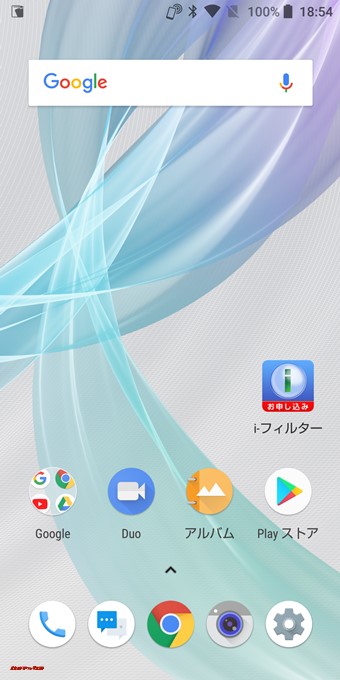
初期アプリもシンプル。Google系とSHARP系のみ
▼初期アプリも非常にシンプルでGoogle系アプリのほか、おサイフケータイアプリ、SHARPのエモパー(人工知能)アプリや歩数計などシンプル&便利なアプリで構成されていました。↓
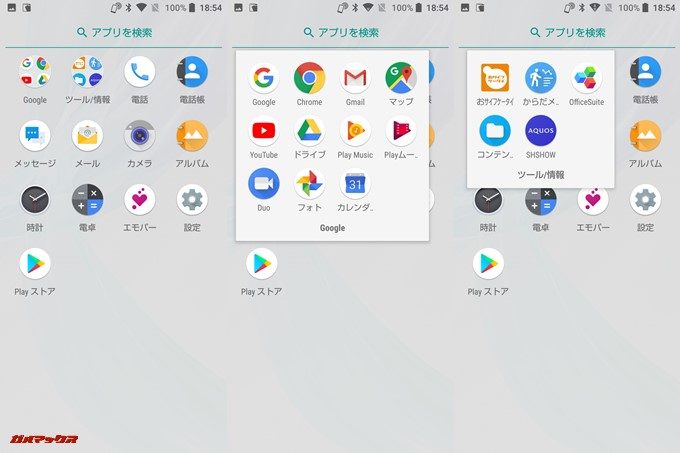
搭載OSはAndroid8.0。今後2年で最大2回のアップデートを保証!
AQUOS sense plusはAndroid 8.0を搭載しているので、様々な最新Android機能を利用できます。
▼結構有名なのがショートカット機能。アイコンを長押しすることで各アプリが対応するショートカットメニューが表示されます。機能にダイレクトアクセス出来て便利。↓
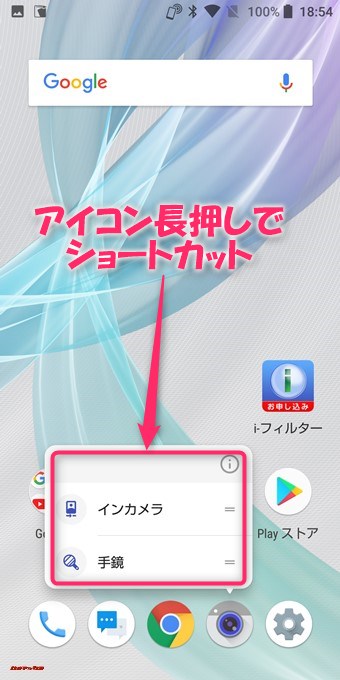
▼また、通知ドットも利用できる様になりました。メールや各種アプリからの通知をアイコン横のドット表示で確認できます。件数表示は初期状態でオフとなっているので、[ホーム画面長押し]→[ホームの設定]→[通知ドットに件数表示]をオンにするとOK。↓
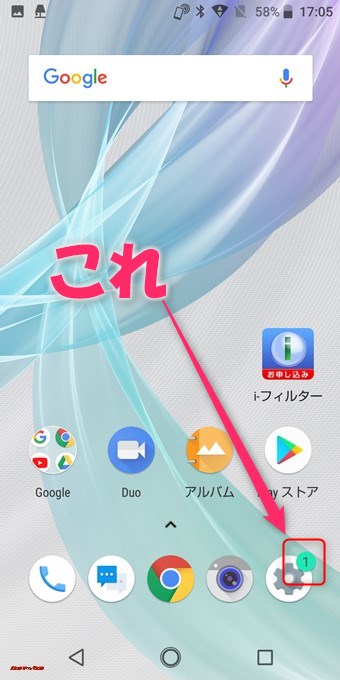
▼もちろん、Android 7シリーズで搭載した2画面分割機能も利用可能です。ディスプレイが縦長となり画面分割時も窮屈にならず扱いやすくなっています。↓
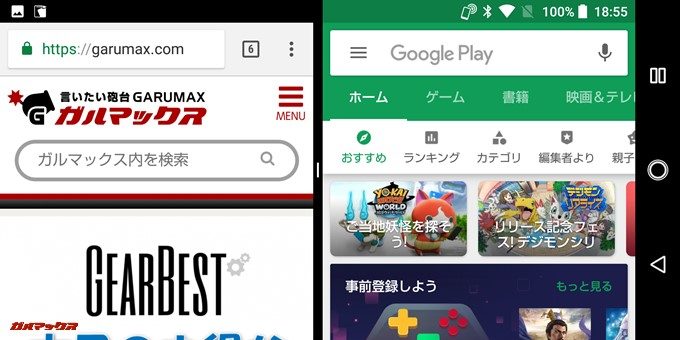
▼Android OSはバージョンアップ毎に目玉機能が実装されて進化を続けているのですが、今後2年間で最大2回のバージョンアップを保証しています。↓
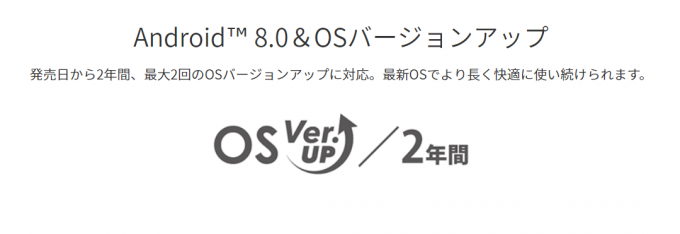
AQUOS sense plusのハードウェア仕様をレビュー!
AQUOS sense plusのハードウェア仕様をレビューしています!
IP68の屈強な防塵防水に対応
AQUOS sense plusは最高ランクの防水防塵性能を誇るIP68に対応しています。キャリアからリリースされている端末は防水防塵仕様が当たり前ですが、SIMフリースマートフォンでは、まだまだ珍しいですね。
▼以下は最高防塵等級の6と最高防水等級の8で等級表示を解説。防水と防塵に対応しているならIP○○と表示され、防塵のみ対応の場合はIP○X、防水のみ対応の場合はIPX○と記載される。↓
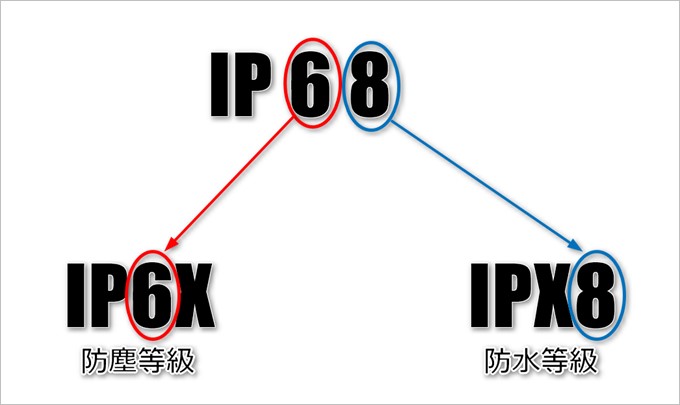
| 防塵等級 | 保護の程度 |
|---|---|
| IP0X | 特に保護されていない |
| IP1X | 人体の表面積の大きな部分(手など)が誤って内部の入らない。直径50mmを超える固形物体が内部に侵入しない。 |
| IP2X | 指先や長さが80mmを超えない類似物が内部に入らない。直径12.5mmを超える固形物体が内部に侵入しない |
| IP3X | 直径または厚さが2.5mmを超える固形物体が内部に侵入しない。 |
| IP4X | 直径又は厚さが1.0mmを超える固形物体が内部に侵入しない。 |
| IP5X | 粉塵が内部に侵入する事を防止。少量の粉塵の侵入があっても正常運転を阻害しない。 |
| IP6X | 粉塵が内部に侵入しない。 |
| 防水等級 | 保護の程度 |
|---|---|
| IPX0 | 特に保護されていない |
| IPX1 | 鉛直に落下する水滴により有害な影響を受けない |
| IPX2 | 鉛直から15度の範囲で落ちてくる水滴による有害な影響がない。 |
| IPX3 | 鉛直から60度の範囲で落ちてくる水滴による有害な影響がない。(防雨型) |
| IPX4 | いかなる方向からの水の飛来でも有害な影響を受けない(防まつ型) |
| IPX5 | いかなる方向からの水の直接噴流でも有害な影響を受けない。(防噴流型) |
| IPX6 | いかなる方向からの強い直接噴流でも有害な影響を受けない。(耐水型) |
| IPX7 | 規定の圧力、時間で水中に浸漬しても有害な影響がない。(防侵型) |
| IPX8 | 連続的に水中に置かれる場合でも有害な影響が無い。原則として完全密閉構造。(水中型) |
AQUOS sense plusは大手キャリア端末から乗り換える場合でも、防水防塵仕様が変わらず使い勝手も変わらないのがGoodですね。
指紋認証の認証時間は高速で認証率も高い
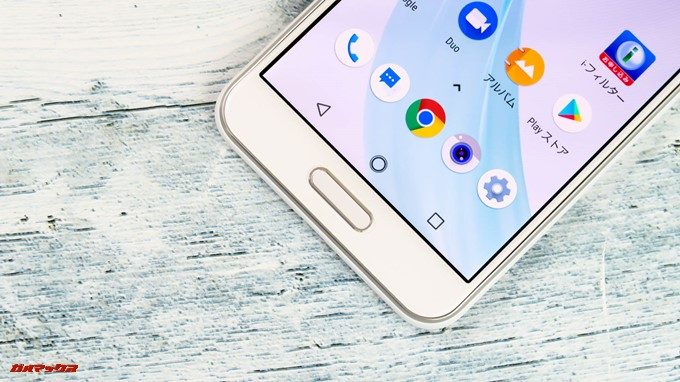
指紋認証は超快適。タップした瞬間にロックが解除され、失敗率も非常に少なかったです。ちなみに生体認証は指紋のみで顔認証には対応していません。
AQUOS sense plusの便利機能をレビュー!
AQUOS sense plusを購入すると利用できる便利機能などをレビューしています!
おサイフケータイに対応!
SIMフリースマートフォンに対応していたら嬉しい機能の1つが”おサイフケータイ”。
AQUOS sense plusはバッチリおサイフケータイに対応しているので大手キャリア端末でおサイフケータイ機能を利用していた方もこれまで同様に利用できます。
▼おサイフケータイに対応しているサービスを登録すること利用可能です。↓
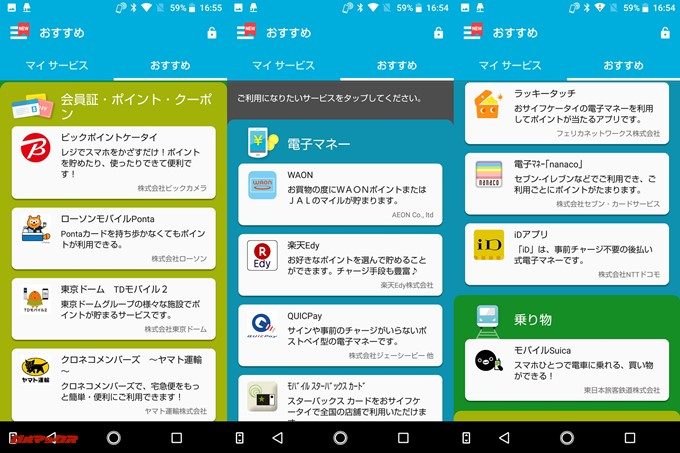
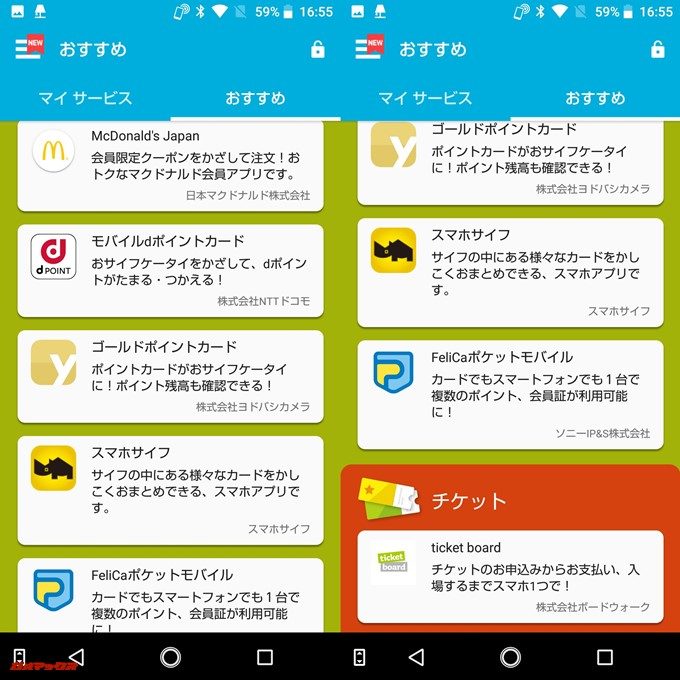
▼おサイフケータイアプリに搭載されているICカード残高読み取りが地味に便利。普段から使っているmanacaカードをかざしてみたところ、バッチリ残高が表示出来ました。↓
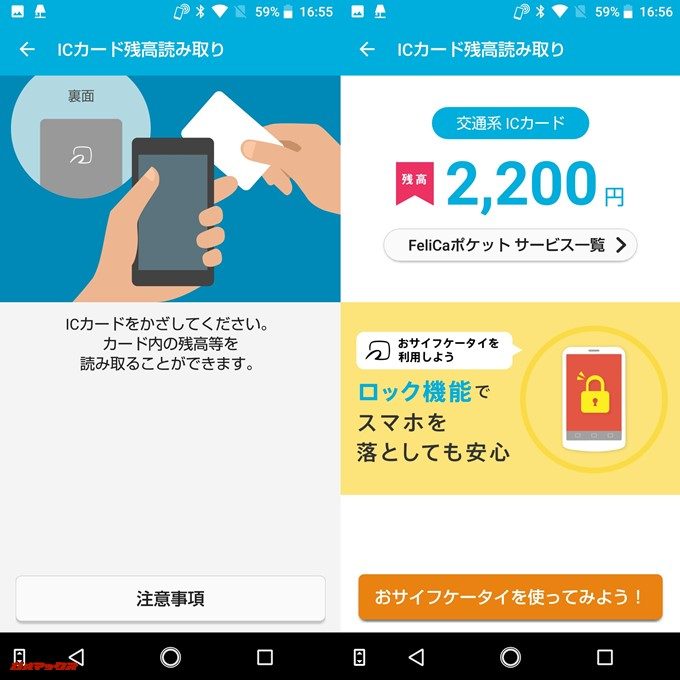
指紋認証ユニットはナビゲーションキーとして利用できる
指紋認証ユニットはロック解除だけではなく、「戻る」や「ホーム」などのナビゲーションキーとしても利用できます。
▼設定画面のアクセス方法は[設定]→[AQUOS便利機能]→[指紋センサー]です。↓
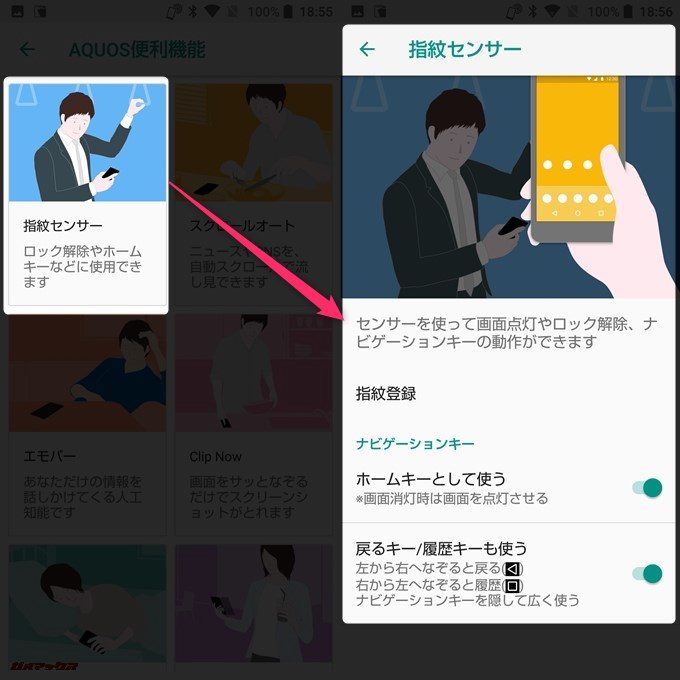
▼タップするとホーム、右から左にスライドするとアプリ履歴、左から右にスライドすると戻るの操作が出来ました。↓

指紋認証ユニットを用いたナビゲーションキーに切り替えてもディスプレイ下部から上にスライドするとディスプレイ表示型のナビゲーションキーが表示出来ます。暗所では指紋認証ユニットの位置が分かりにくいので使い分け出来てGoodですね!
スクロールオートで自動スクロール
AQUOS sense plusはWEBページやSNS、ニュースサイト閲覧時に自動スクロール出来る”スクロールオート”に対応しています。
▼設定画面のアクセス方法は[設定]→[AQUOS便利機能]→[スクロールオート]です。↓
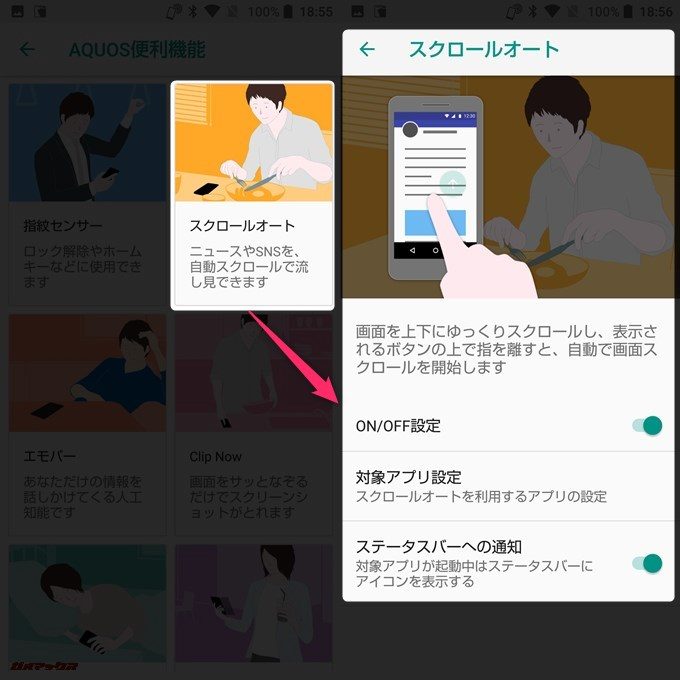
実際にChromeのアプリで設定してみましたが操作が独特で少し慣れが必要です。自動スクロールしたいページでゆっくり上または下に指を画面にくっつけたままスライドすると、一定時間後に緑の矢印が表示されるので、表示された矢印の上まで指をスライドして離すと自動スクロール開始となります。
▼自動スクロール発動後はディスプレイ下部の+と-でスクロール速度を変更できます。↓
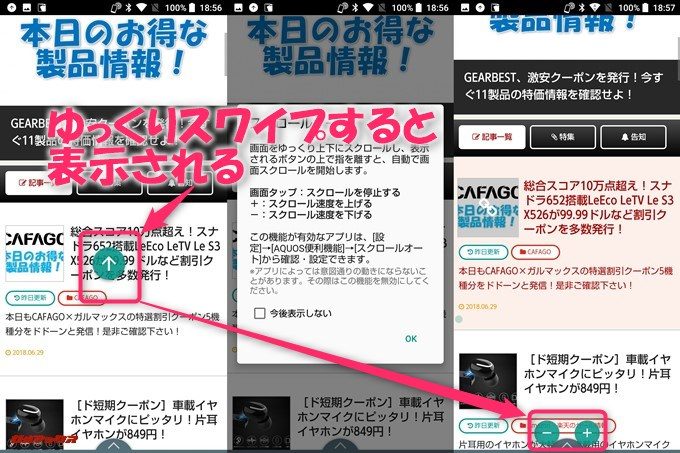
慣れると結構便利で、食事しながらニュース記事をチェックする時に大活躍でした。
人工知能のエモパーも利用できる
エモパーはユーザー毎に異なる生活シーンを学習し、まるで友達のようにメッセージで伝えてくれる人工知能です。僕のパートナーがSHARP端末使っているのですが、あまりにもエモパーが馴れ馴れしいので速攻オフった伝説の機能です。
▼設定画面のアクセス方法は[設定]→[AQUOS便利機能]→[エモパー]です。かなりラフな感じで接してくるので、是非、AQUOS sense plusを手に入れた方は試してみて下さい!↓
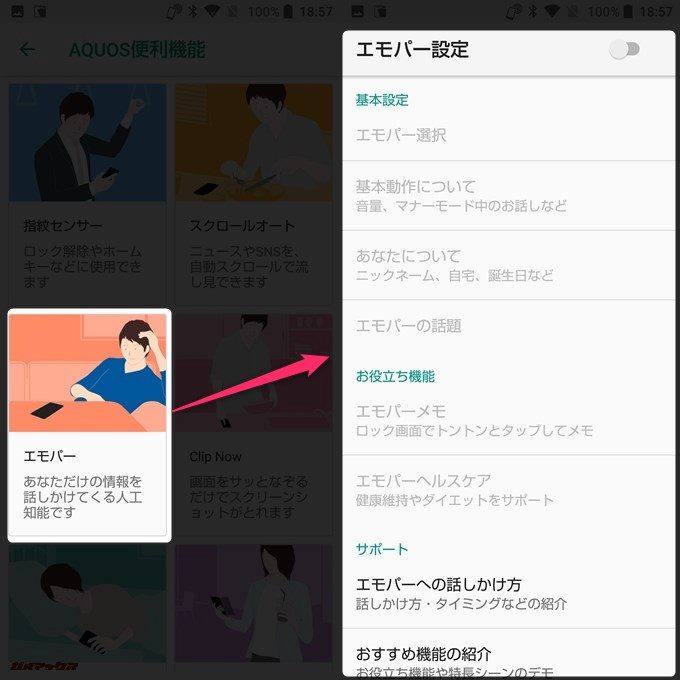
Clip Nowでスクショ簡単撮影。一時的な画面メモ機能が超使いやすい。
▼設定画面のアクセス方法は[設定]→[AQUOS便利機能]→[Clip Now]です。通常はボリュームダウンキーと電源ボタン同時押しでスクリーンショット撮影できますが、画面を縁をなぞる事でスクリーンショット撮影が可能となります。↓
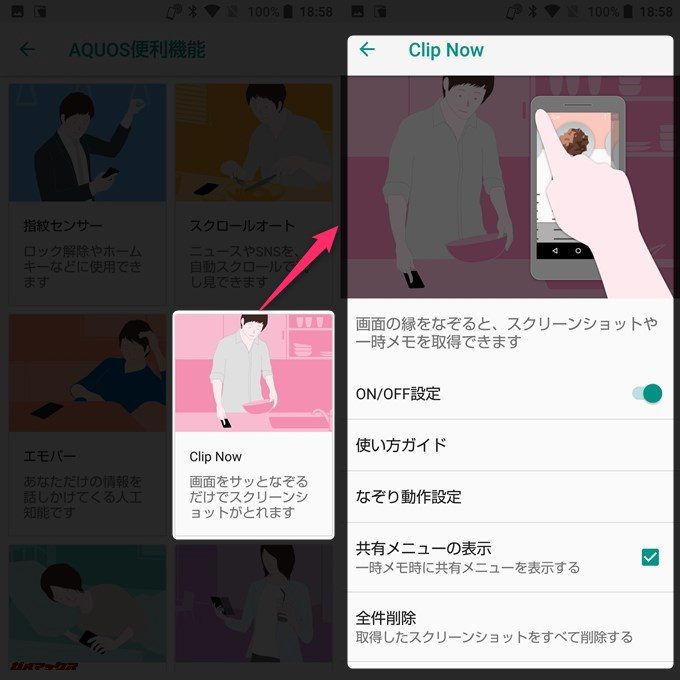
▼スクリーンショットはディスプレイの上部を右から左になぞる事で撮影出来ます。控え目なピコーンという音が出ますが、公共の場で利用しても気にならないくらいです。↓
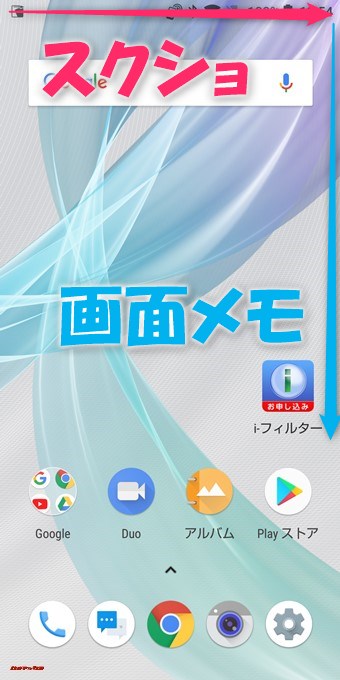
▼便利なのが画面一時メモ。ディスプレイの上部から下部になぞると一時的な画面メモを撮影し、ホーム画面の端に画面メモの切れ端が表示されます。この切れ端をスライドすることで、どの様な画面であっても画面メモした内容を即座に確認できます。↓
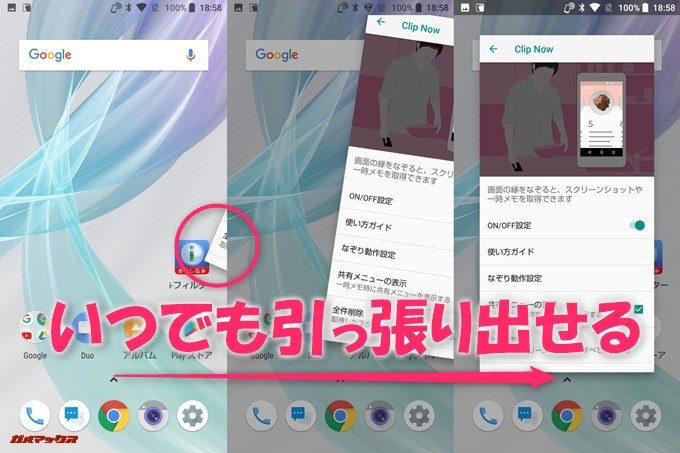
例えば、WEBページに掲載しているお店の情報をLINEで送りたい時、画面メモを撮影してLINEのトーク画面上で保存している画面メモを引き出して入力する項目を簡単に確認することが出来ます。
利用後は画面メモを表示した状態で上にスワイプすると一時的に撮影した画面メモをゴミ箱に捨てる事が出来るので不要なスクリーンショットがGoogleフォトなどに保存されません。
僕は乗換案内アプリの画面を一時的に画面メモ機能で保存して、見たい時にサクッと引っ張り出して見てました。乗り換えが終わればゴミ箱にポイ。かなり便利だなと感じた機能の1つです。
自動画面点灯で端末を持っている時に画面の点灯をキープできる
▼設定画面のアクセス方法は[設定]→[AQUOS便利機能]→[自動画面点灯]です。端末を持ち上げると画面を自動点灯したり、端末を持っている時は画面点灯を維持することが可能です。↓
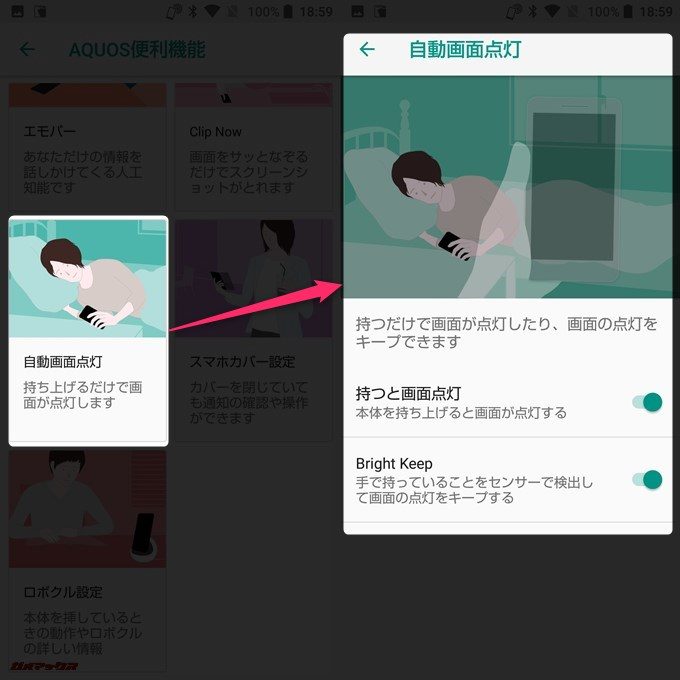
節電の為に多くの端末は画面点灯時間が結構短く設定されているのですが、長文のメールを見たりしている時にディスプレイの点灯がオフになることも多々あります。
使っているんだからディスプレイの点灯を勝手にオフにしないで!と感じることもあるのですが、AQUOS sense plusなら手で持っている時はセンサーが検知してディスプレイの点灯を維持してくれます。地味に便利
スマホカバー設定(専用カバー)
AQUOS Rで話題となったAQUOS Frosted Cover。ディスプレイ側も透明パネルで覆われている珍しいカバーなのですが、画面点灯時には曇った状態での表示となり曇っている部分を指で拭うと表示が確認できるユニークなカバーです。
▼文字より見たほうが速いので動画を確認してみて下さい。※動画はAQUOS R2ですが、AQUOS Frosted CoverはAQUOS sense plusにも対応しています。↓
▼AQUOSではrosted UIとGRAMASのコラボによるFrosted UI対応ケースがリリースされています。↓
AQUOS Frosted Coverや互換カバーを利用する時は[設定]→[AQUOS便利機能]→[スマホカバー設定]でオンにしておきましょう。(確か初期状態でオンだったはずです。)
アナタの方向にクルッと回っるロボクルに対応
ロボクルはアナタを見つけて画面をクルッと自動回転する充電台です。
▼価格は約6,500円で以下はAQUOS sense plusが採用するUSB Type-C接続モデルです。↓
シャープ AQUOS スマートフォン用充電台『ロボクル』 USB Type-Cコネクタ専用 XN-T01
売り上げランキング: 34,414
▼ロボクルは自分の方向にディスプレイを向けるだけではありません。ライフスタイルに合わせて様々な情報を知らせてくれます。フラッグシップモデルのAQUOS Rを用いた紹介動画があるので是非視聴してみて下さい。↓
ロボクル設定は確認したところ既にオンとなっていたので、ロボクルを購入して差し込むだけで利用できます。
AQUOS sense plusの仕様・機能の評価
日本市場で重要視されている防水防塵やおサイフケータイ機能に対応しているだけでなく、AQUOS Rなどのハイエンド機での対応で話題となったロボクルやAQUOS Frosted Coverに対応するなど、ハードウェア、ソフトウェア共に非常に魅力的でした。
便利機能は痒いところに手が届く”本当に便利な機能”が盛りだくさんで、実際に利用していた期間でかなり恩恵を得られた事は確かです。
日本人好みの仕様や機能は、きっと多くの方を魅了するでしょう。



